Dette innlegget deler de raske og enkle måtene å laste ned, installere og oppdatere Xbox One Controller-driver på Windows 10, 8 og 7. Les videre for å vite mer.
Xbox One-kontrolleren er den ultimate spillkontrolleren du kan legge hendene på for å spille de mest interaktive virtuelle spillene på datamaskinen din. Men når du kobler til Xbox One-kontroller til PC-en din og oppdager at du ikke kan spille favoritten din spill med kontrolleren, så kan det være nedslående for deg.
Hvis du lurer på hva som kan være årsaken, så er det stor mulighet for at Driver for Xbox One-kontroller for Windows 10 er ikke installert på datamaskinen. Ja, du leste riktig!
Selv om drivere installeres automatisk på Windows-PCen så snart Xbox One-kontrolleren er koblet til den, kan det til tider hende at den ikke installeres av seg selv. Så denne bloggen skal hjelpe deg å lære hvordan du laster ned Microsoft Xbox One-kontrollerdriveren for Windows 10 og installerer den trinn for trinn.
Sterkt anbefalt metode for å laste ned og oppdatere Xbox One-kontrollerdriveren
Bit Driver Updater er den ultimate ekspertanbefalte løsningen for å utføre nedlastingsoppgaven for Xbox One Controller-driveren på bare noen få øyeblikk. Det hjelper ikke bare med å oppdatere de utdaterte driverne, men akselererer også ytelsen til hele systemet. Få dette fantastiske verktøyet gratis ved å klikke på nedlastingsfanen nedenfor!

Hvordan laste ned og installere Xbox One Controller Driver for Windows 10, 8, 7
I segmentet nedenfor, la oss fokusere på måtene å laste ned, installere og oppdatere Xbox One-kontroller PC-driver.
Måte 1: Få Microsoft Xbox One-kontrollerdriver ved å bruke driver-CD/DVD
Selv om det er en gammel metode, kan den noen ganger være et nyttig alternativ for å laste ned og installere Xbox One-kontrollerdriver for Windows 7. Hvis du har driver-CD eller DVD for Xbox One-kontrolleren, kan du bruke trinnene nedenfor for å installere den:
- Åpne datamaskinens CD-stasjon og sett inn Xbox One-kontrollerdriver-CD/DVD i det.
- Start "Datamaskinen min" på din Windows 7 PC.
- Dobbeltklikk på den nye CD-stasjonen for å kjøre den for installasjon. Hvis den ikke starter, dobbeltklikker du på ".exe-utvidelse” fil fra CD-katalogen.
- Fortsett å navigere gjennom instruksjonene på skjermen for å fullføre installasjonen av Xbox One-kontrollerdriveren for Windows 7.
Måte 2: Få Microsoft Xbox One-kontrollerdriver med Windows Update
En annen måte å installere drivere på datamaskinen din tilbys av Microsoft selv.
Siden Windows hele tiden ser etter de siste tilgjengelige oppdateringene for ulike drivere og Microsoft-applikasjoner, kan du derfor enkelt bruke denne metoden for å få de riktige driverne til PC-en din. Du kan følge trinnene nedenfor for å laste ned Xbox One-kontrollerdriveren og installere den ved hjelp av Windows innebygde oppdateringsfunksjonalitet.
- Du må først gå til Innstillinger app på din Windows 10 PC.

- I Innstillinger-vinduet finner vi en rekke alternativer foran oss som du må klikke videre fra Oppdatering og sikkerhet.

- Trykk deretter på Windows Update på sidepanelet.
- Trykk på i hovedvinduet Se etter oppdateringer knapp.

- Vent til installasjonsprosessen av Driver for Xbox One-kontroller kommer over og start deretter datamaskinen på nytt.
Les også: Beste Game Booster for Windows PC
Måte 3: Få Microsoft Xbox One-kontrollerdriver ved å bruke Enhetsbehandling
Du kan også bruke kontrollpanel-appleten som heter Enhetsbehandling for å manuelt laste ned Xbox One-kontrollerdriveren og installere den på din bærbare eller stasjonære Windows-datamaskin. Du kan følge trinnene nedenfor for det samme.
-
Skriv inn enhetsbehandling i Windows-søkeboksen nær Start-knappen og velg Best match-resultatet.

- Etter at Enhetsbehandling åpnes, utvider du "Microsoft Xbox One-kontrollerkategorien ved å klikke på den.
- Høyreklikk på enheten og velg "Oppdater driverprogramvare" alternativet fra hurtigmenyen.

- Deretter velger du "Søk automatisk etter oppdatert driverprogramvare" alternativet.
- Vent nå til Windows finner og installerer den nyeste versjonen av Xbox One-kontrollerdriveren for enheten din.
- Etter at installasjonsprosessen er fullført, start datamaskinen på nytt.
Les også: Løs problemet med Xbox One-kontrolleren fortsetter å koble fra
Måte 4: Last ned og oppdater Xbox One Controller-drivere automatisk med Bit Driver Updater (eksperter-anbefalt)
Ser du etter en robust, tidsbesparende og pålitelig metode for å laste ned og installere Windows 10 Xbox One-kontrollerdriver?
I så fall, få Bit driveroppdatering verktøy for å laste ned Xbox One-kontrollerdriveren og installere den på datamaskinen din slik at du alltid kan nyte jevn og problemfri spilling. De viktige trinnene for det samme er skissert nedenfor:

- Installere Bit driveroppdatering ved å klikke på nedlastingsknappen.

- Deretter trykker du på Skann-knapp for å starte skanning og oppdagelse av manglende drivere.
- Etter at skanningen er fullført, trykk deretter på Oppdater nå knappen for å starte og fullføre automatisk installasjon av Xbox One-kontrollerdriveren for Windows 10.
- Start systemet på nytt én gang for å gjøre installasjonen effektiv.
Les også: Topp gratis driveroppdateringsprogram
Måte 5: Last ned Xbox One-kontrollerdriveren via Microsoft Update Catalog Site
Microsoft Update Catalog-nettstedet er et flott sted å laste ned og installere Xbox One-kontrollerdrivere på Windows 10. Her er trinnene du må utføre for det samme.
- Besøk Microsoft Update-katalogsiden.
- Skriv Xbox-kontrollerdriveren i søkeboksen og klikk på Søk-knapp.
- Klikk på "nedlasting”-knappen ved siden av Xbox-kontrolleroppdateringen du ønsker å laste ned for systemet ditt.

- Følg noen instruksjoner på skjermen for å installer den siste driveroppdateringen for Microsoft Xbox One-kontroller for Windows.
Måte 6: Oppdater Xbox-kontrollerens fastvare ved å bruke appen Bruke Xbox-tilbehør
Du kan også installere de nyeste fastvareoppdateringene for Xbox One-kontrolleren trådløst gjennom Xbox Accessories-appen. Her er trinnvise instruksjoner for det samme.
- Først må du last ned Xbox-tilbehør-appen fra Microsoft-butikken.

- Etter at applikasjonen er installert, start den og klikk på tre horisontale prikker knappen for å få tilgang til flere alternativer.

- Klikk på Fastvareversjon boksen tilgjengelig øverst til venstre på skjermen.

Merk: Hvis denne fastvareversjonsboksen sier 'ingen oppdatering tilgjengelig', så betyr det at du allerede har den nyeste fastvareoppdateringen installert for Xbox One-kontrolleren.
- Deretter klikker du på Oppdater nå knappen for å starte prosessen.

- Etter at oppdateringsprosessen er fullført, klikker du på Lukk-knappen.
Les også: Last ned og oppdater Xbox 360-kontrollerdriveren for Windows 10 PC
Måte 7: Oppdater Xbox One-kontrollerdriveren ved hjelp av en USB-kabel
Hvis du ønsker å manuelt laste ned Xbox One-kontrollerdriveren for Windows 10 og eldre operativsystemer, kan du gjøre det ved å koble kontrolleren til spillkonsollen din via en USB-kabel. Følg de enkle trinnene nedenfor og finn ut hvordan du kan bruke en USB-kabel til å oppdatere Microsoft Xbox One-kontrolleren raskt:
- Koble Xbox One-kontrolleren til konsollen via USB.
- En pop-up for prosessen for å oppdatere kontrolleren vises på skjermen. Hvis du ikke får disse, trykker du på Xbox-knappen på kontrolleren.
- Følg nå følgende sti for å fortsette: Innstillinger > Enheter og strømming > Tilbehør > Enhetsinformasjon.
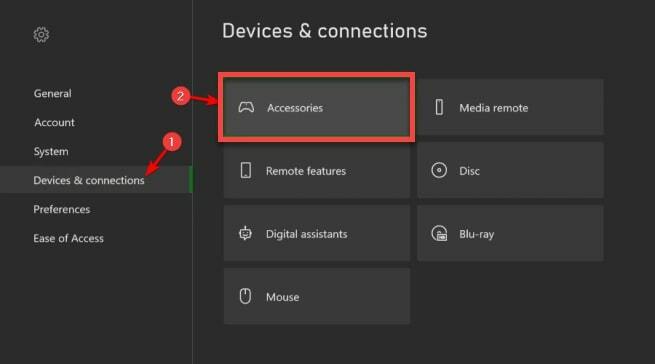
- Åpne Fastvareversjon innstillinger og klikk på Fortsette. Kontrolleren vil automatisk oppdatere nå.
Ofte stilte spørsmål (FAQs)
Q1. Trenger jeg drivere for Xbox One-kontrolleren?
Xbox One-driverne kjører på datamaskinens operativsystem og lar den kommunisere med kontrollerenheten du bruker. Microsofts Xbox One-kontroller vil ikke koble til eller pare seg med konsollen din hvis driverprogramvaren ikke er oppdatert eller riktig installert på datasystemet.
Q2. Er Xbox One-kontrolleren kompatibel med PC?
Xbox One er kompatibel med operativsystemene Windows 10, 8.1 og 7. Du kan bruke en USB-kabel, trådløs adapter eller bluetooth for å koble en Xbox One-kontroller til PC-en.
Q3. Har Xbox-kontrolleren min Bluetooth?
For å finne ut om du har en Bluetooth-støttet Xbox-kontroller eller ikke, må du se på plasten rundt Xbox- eller Guide-knappen. Hvis det er den samme plasten som resten av kontrollerens farge, betyr det at du har en kontroller med bluetooth-funksjon.
Q4. Hvorfor vil ikke Xbox-kontrolleren min forbli på?
Døde batterier, defekt ladekabel, utdatert driver eller interne feil er noen av de vanligste problemene som hindrer Xbox-kontrolleren i å slå seg på.
Q5. Hvordan oppdaterer jeg Xbox One-kontrollerdriveren?
Du kan laste ned og oppdatere Xbox One Controller-driverne på PC enten manuelt eller automatisk. For å installere den oppdaterte driverversjonen automatisk, kan du bruke et kraftig og pålitelig driveroppdateringsverktøy som Bit Driver Updater. Hvis du velger å gjøre det manuelt, kan du enten bruke Enhetsbehandling eller besøke siden for Xbox One-kontrollersøk.
Q6. Hvordan kobler jeg Xbox One-kontrolleren til PC-en min?
Du kan koble Xbox One-kontrolleren til Windows-PCen ved hjelp av USB-kabler, trådløse adaptere som tilbys av Xbox, eller via en Bluetooth-tilkobling. For mer informasjon, kan du besøke den offisielle Xbox-støtteside.
Q7. Hvordan sjekke Xbox-kontrollerdriverversjonen?
For å sjekke driverversjonen til Microsoft Xbox One-kontrolleren, følg trinnene nedenfor:
- Åpne Enhetsbehandling-verktøyet på datamaskinen.
- Utvid Xbox-tilbehør kategori.
- Dobbeltklikk på Microsoft Xbox One-kontroller.
- På Egenskaper vindu, gå til Sjåfør fanen og se driverversjonen.
Q8. Hvordan fikser jeg Xbox One-kontrolleren som ikke fungerer på PC?
En feil, utdatert eller defekt driver er en av hovedårsakene til at Xbox One-kontrolleren ikke vil koble til eller fungere på PC-en. Den beste måten å løse dette problemet på er å oppdatere Microsoft-kontrollerdriveren til den nyeste versjonen.
Fullført: Xbox One-kontroller-drivernedlasting for Windows 10, 8 og 7
Gjennom denne artikkelen informerte vi deg om håndboken samt automatiske metoder for å laste ned, installere og oppdatere Xbox One-kontrollerdrivere for Windows 10 og eldre utgaver. Å gå den automatiske veien har sine forskjellige fordeler, men vi vil fortsatt være ivrige etter å høre fra deg hvilken metode som gjorde underverker for deg.
Etter å ha installert PC-driveren for Xbox One-kontrolleren ved hjelp av de nevnte metodene, kan du nyte spilløkten. Følg oss på sosiale medier og abonner på våre nyhetsbrev. Vi inviterer deg også til å kontakte oss ved å legge inn kommentarer, forslag og spørsmål i kommentarfeltet.